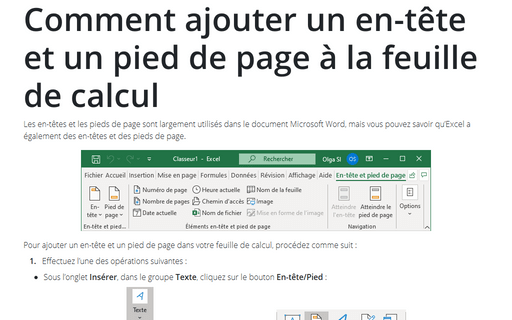Comment ajouter un en-tête et un pied de page à la feuille de calcul
Pour ajouter un en-tête et un pied de page dans votre feuille de calcul, procédez comme suit :
1. Sous l’onglet Insertion (Insérer), dans le groupe Texte, cliquez sur En-tête/Pied :
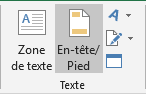
Excel affiche la feuille de calcul en mode Mise en page. Vous pouvez également
cliquer sur Mise en page ![]() dans la barre d’état pour afficher cette vue.
dans la barre d’état pour afficher cette vue.
2. Cliquez sur la zone de texte en-tête ou pied de page de gauche, du centre ou de droite en haut ou en bas de la page de feuille de calcul.
Cliquer sur n’importe quelle zone de texte sélectionne l’en-tête ou le pied de page et affiche les Outils En-têtes et pieds de page, en ajoutant l’onglet Création :
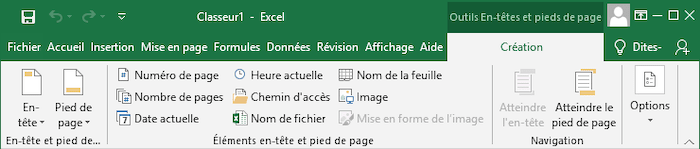
3. Sous Outils En-têtes et pieds de page, sous l’onglet Création, dans le groupe Éléments en-tête et pied de page, cliquez sur l’élément que vous voulez ajouter dans la zone sélectionne.
Remarque : Pour revenir à l’affichage normal, sous l’onglet
Affichage, dans le groupe Modes d’affichage, cliquez sur Normal.
Vous pouvez également cliquer sur Normal dans la barre d’état :
![]()
Voir aussi en anglais : Adding a header and footer to the worksheet.